Dostlarını görerek sohbet etmek ister misin? Evet mi? WhatsApp çoklu görüntülü arama nasıl yapılır, merak mı ediyorsun? İşte, bilmen gereken ne varsa tümü bu rehberde!
WhatsApp gizlilik ilkesi değişikliği nedeniyle tepki çekse de hala en çok kullanılan mesajlaşma uygulaması. Sadece bir mesajatar olarak kullanmanın dışında sesli ve görüntülü arama yapmak için de kullanabilirsin.
Ekonomik bir şekilde İnternet üzerinden hem sesli hem de video görüşme imkanı sunması uygulamayı daha da popüler kılıyor.
Bugün WhatsApp görüntülü arama ile ilgili bilmen gerekenlere ve nasıl kullanacağına dair bilgiler paylaşacağız.
İçindekiler:
WhatsApp Görüntülü Arama
Uygulama üzerinden kişiler listende yer alanları arayıp rahatlıkla konuşabilirsin. Esasen normalde telefonunla yaptığın çağrıdan pek bir farkı yok. Özelliklerine kısaca değinelim.
İster bireysel ister grup halinde olsun, WhatsApp görüntülü aramalar uçtan uca şifrelidir. Böylelikle kendini meraklı gözlere ve kulaklara karşı koruyabilirsin.
Bire bir görüşme yapabileceğin gibi 8 kişiye kadar da grup halinde toplu video görüşme yapabilirsin. Messenger Odalar vasıtasıyla kişi sayısını 50’ye kadar çıkarman mümkün ancak görüşmeler şifreli olmayacak.
Video görüşmeler için sabit ve hızlı bir İnternet bağlantısı gerekir. Aksi takdirde aramalarda kopma, donma sorunlarıyla karşılaşabilirsin.
Özellikle 8 kişilik grup (sen dahil) görüşmelerinde tüm katılımcıların WhatsApp’ın güncel sürümünü kullanıyor olması gerekiyor.
Toplu video görüşme bakımından an itibariyle popüler haberleşme uygulamaları ne vadediyor, hatırlayalım.
BiP‘te 10 kişiye kadar dahil edebilirken bu sayı Signal’da 5’e, Telegram’da ise 1’e düşüyor. Aramalar konusunda Telegram biraz geriden geliyor. Ancak Telegram nedir, ne işe yarar makalemizi okuyarak detaylıca bilgi edinebilirsin.
WhatsApp Görüntülü Arama Nasıl Yapılır?
Video arama yapmak, oldukça kolay. Öncelikle teke tek görüşmeleri nasıl yapacağına değinelim. Çünkü çoklu aramaları da benzer şekilde. Aşağıdaki adımlar Android telefonlar için ama iOS da benzer seçeneklere sahip.
WhatsApp video aramayı iki şekilde yapabilirsin.
1. Yöntem: Sohbet Ekranı
1- Uygulamayı aç ve görüşmek istediğin kişiyle var olan sohbetini aç veya yeni bir sohbet başlat.
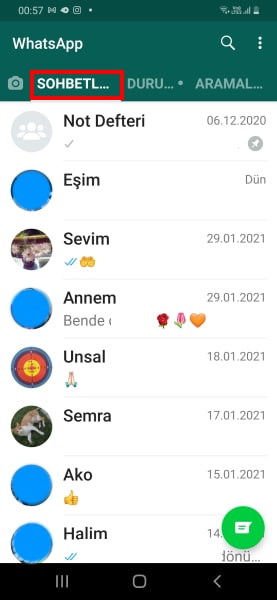
2- Sohbet ekranının sağ üst köşesindeki kamera simgesine dokun.
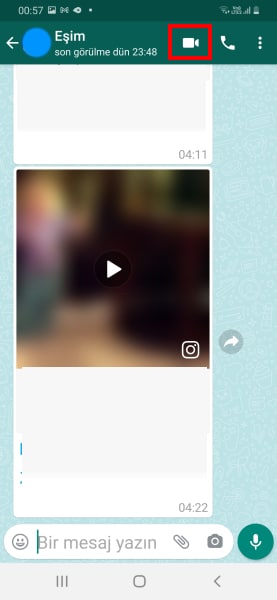
3- Karşı taraf aramayı kabul ettiğinde görüşmeye başlayabilirsin.
2. Yöntem: Aramalar Sekmesi
1- Uygulamayı aç ve üst sırada yer alan Aramalar sekmesine dokun.
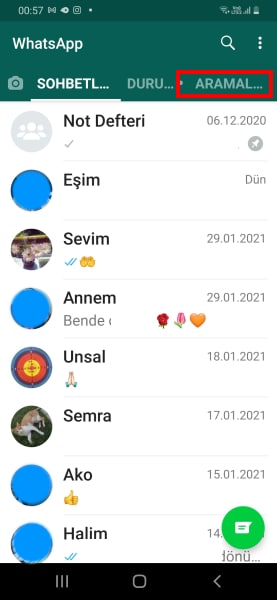
2- Burada daha önce arama yaptığın kişiler yer alıyor. Kişilerin sağ tarafında kamera simgesi varsa buna tıklayarak yeni arama başlatabilirsin. Ancak listede istediğin kişi yoksa sağ alt köşede yer alan telefon simgesine dokun.
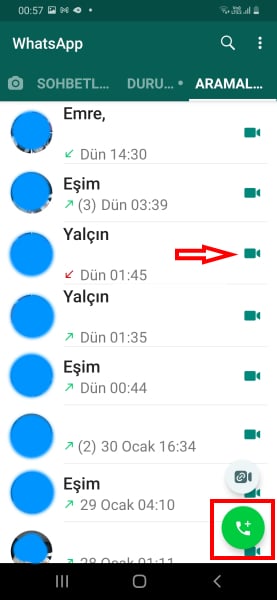
3- Kişi Seç sayfası açıldığında uygulamayı kullanan tüm Kişileri görebilirsin. Aşağıya doğru inerek aramak istediğin kişiyi bulabilir veya üstte yer alan büyütece dokunarak hızlı arama yapabilirsin.
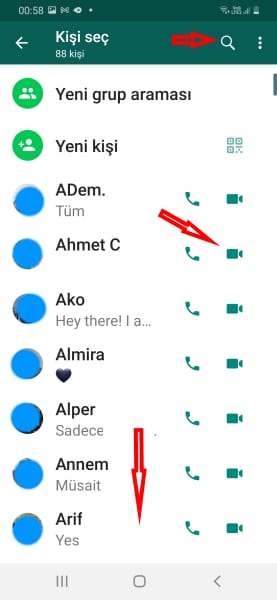
4- Arayacağın kişiye karar verdiysen sağ tarafta yer alan kamera simgesine dokun ve aramayı başlat. (3. adımdaki resme bak.)
Gelen WhatsApp Görüntülü Aramayı Açma
Görüntülü sohbet için bir çağrı aldığında nasıl cevaplayacağına da değinelim. Bir arama geldiğinde ekranın kilitli ise:
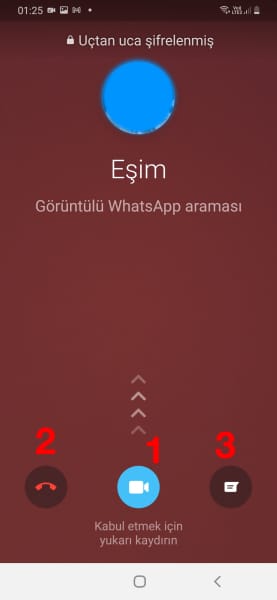
(1) Aramayı cevaplamak ve konuşmaya başlamak için kamera simgesini yukarı kaydır.
(2) Reddetmek için kırmızı telefon simgesini yukarı kaydır.
(3) Metin simgesine dokunarak aramayı reddedebilir ve bir mesajla açıklama yapabilirsin.
Ayrıca ekranına gelen bildirimden de aramayı cevaplayabilir veya reddedebilirsin.
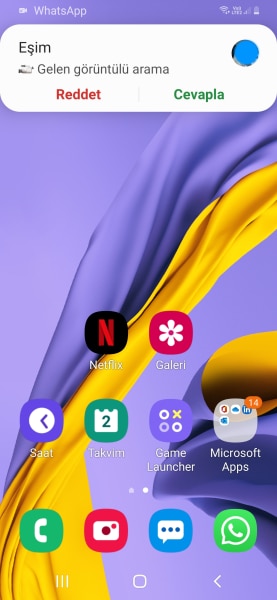
WhatsApp Çoklu Görüntülü Arama: Resimli Anlatım
Teke tek nasıl konuşabileceğine değindikten sonra şimdi de WhatsApp çoklu görüntülü arama nasıl yapılır, ele alalım. Üç farklı yöntemi kullanarak çoklu video arama yapabilirsin. Şimdi bu yöntemleri aktaralım.
1.Yöntem: Bireysel Sohbetinden Çoklu Görüntülü Arama
Sohbet ekranını kullanarak nasıl çoklu arama yapabileceğine bakalım.
1- Görerek konuşmak istediğin kişiyle mevcut sohbetini aç.
2- Sağ üst köşede yer alan Kamera simgesine dokun.
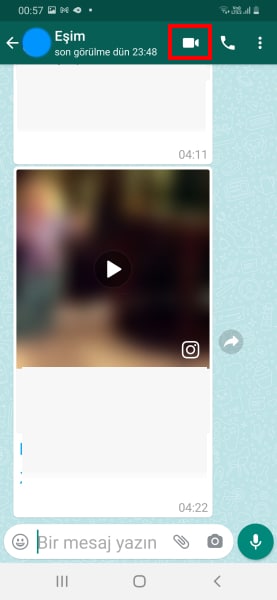
3- Karşı taraf aramayı kabul ettikten sonra sağ üst köşedeki Katılımcı Ekle simgesine dokun.
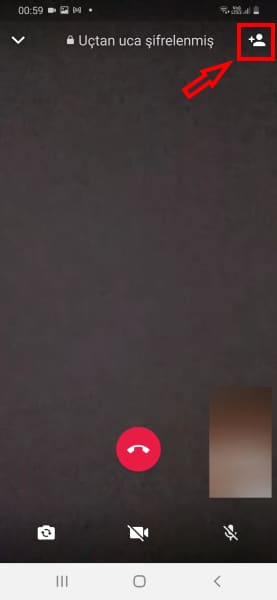
4- Kişiler listenden aramaya eklemek istediğin kişiyi bulup dokun ve çıkan uyarıdaki Ekle’ye bas.
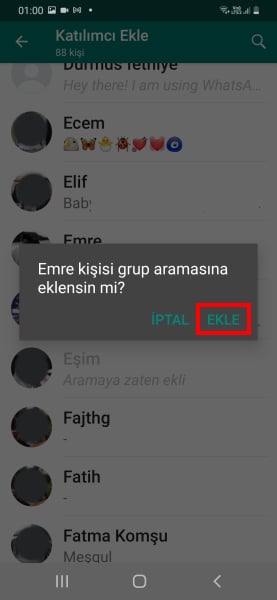
5- Bir kişi daha eklemek istersen ekrana dokunduktan sonra 3. adımdan itibaren aynı işlemi tekrarla.
2. Yöntem: Grup Aramasını Kullanmak
Toplu video görüşmesi yapabilmek için gruptaki kişi sayısı sen dahil 8’i geçmemeli. Aksi takdirde sadece sesli arama yapabilir, telekonferans özelliğinden yararlanabilirsin.
1- Görüntülü arama yapmak istediğin grup sohbetine gir.
2- Sağ üst köşedeki Kamera simgesine dokunarak aramayı başlat.

3- Gruba 8 kişiye kadar katılımcı ekleyebilirsin.
3. Yöntem: Aramalar Sekmesi
Bu yöntemde Aramalar sekmesini kullanarak çoklu görüşme yapabilirsin. Bunun için:
1- Uygulamayı açtıktan sonra Aramalar sekmesine tıkla.
2- Sağ alt köşedeki telefon simgesine dokun.
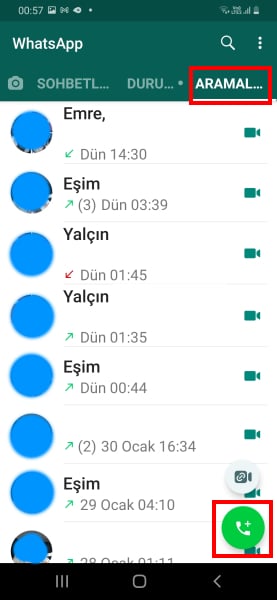
3- Yeni Grup Araması seçeneğine bas.
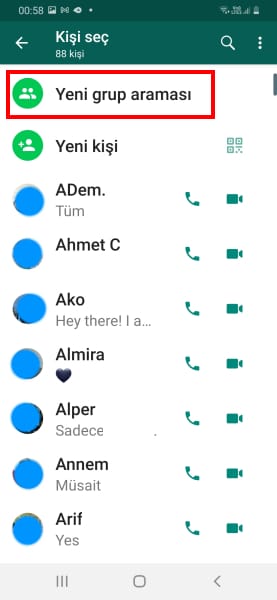
4- Kişiler listenden gruba eklemek istediklerini seç. Daha sonra sağ üstteki kamera simgesine dokunarak aramayı başlat ve keyifli bir sohbete devam et.
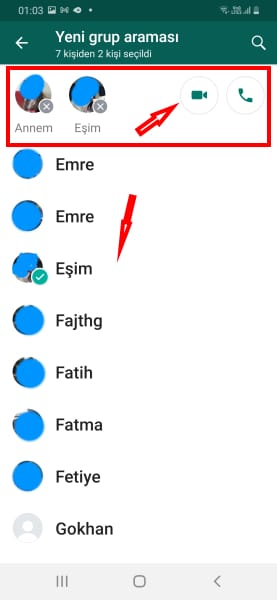
WhatsApp Web Görüntülü Arama Nasıl Yapılır?
WhatsApp Web görüntülü arama özelliği henüz tüm kullanıcılara sunulmuş durumda değil. Yakın bir gelecekte tüm kullanıcılara bu özellik sunulduğunda sayfanın üst kısmında bir kamera simgesi göreceksin.
Chrome, Opera, FireFox gibi web tarayıcıları kullanarak şimdilik doğrudan WhatsApp Web’den video görüşme yapamazsan da bazı çözümler mümkün.
WhatsApp Web ile video görüşme yapmak için Messenger Oda özelliğinden yararlanabilirsin. Bir Facebook veya Messenger hesabın olmalı. Katılımcıların Facebook ya da Messenger hesabı ve bu uygulamalara sahip olması gerekmiyor.
Windows yüklü bilgisayarında aşağıdaki adımları izle. (Mac’te de benzer seçenekler görebilirsin.)
1- Öncelikle oda oluşturman gerekiyor. İki şekilde bunu yapman mümkün. Profil resminin sağ tarafındaki üç noktaya bastıktan sonra Oda Oluştur’a tıkla.
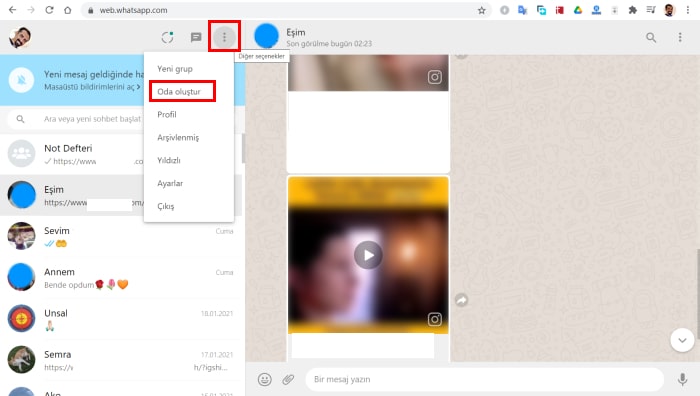
Diğer yol ise herhangi bir sohbet açıp ataç simgesine basmak. Açılan menüde en üstteki oda simgesine tıkla.
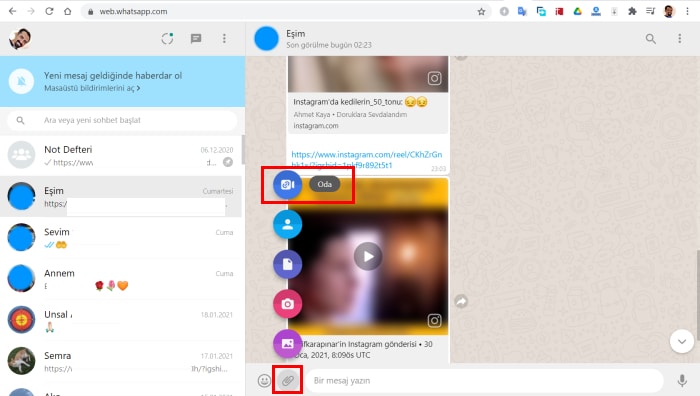
2- Her iki şekilde de “Oda oluşturmak için Messenger’a geçin” uyarısını ekranında göreceksin. Messenger’a Geç’e dokun.
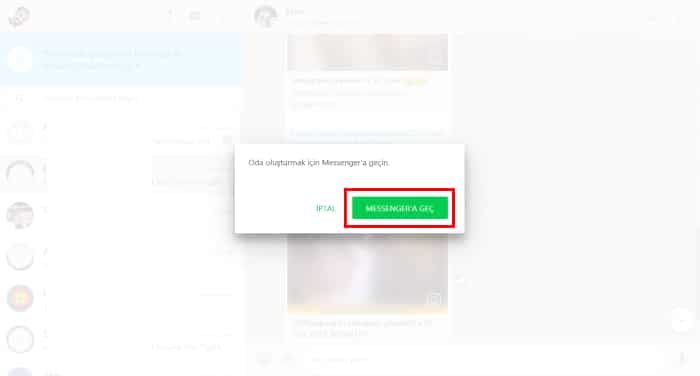
3- Yeni pencerede daha önce tarayıcından giriş yapmadıysan Facebook veya Messenger şifren ile giriş yapmalısın. Bizim gibi zaten Facebook hesabına girmişsen … Olarak Oda Oluştur düğmesine tıkla.
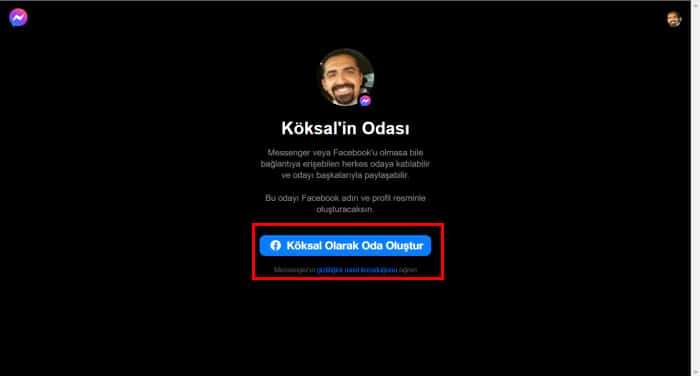
4- Kamerana ve mikrofonunu erişim izni vermelisin. Bunun için Kamerayı ve Mikronu Kullan seçeneğine dokun.
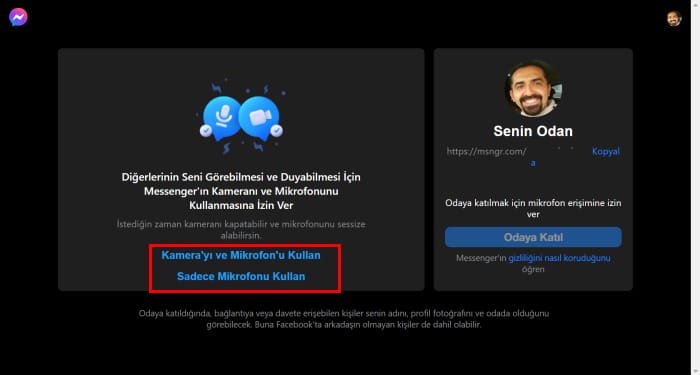
5- Açılır pencereye İzin Ver diyerek kamera ve mikrofon erişimini onayla.
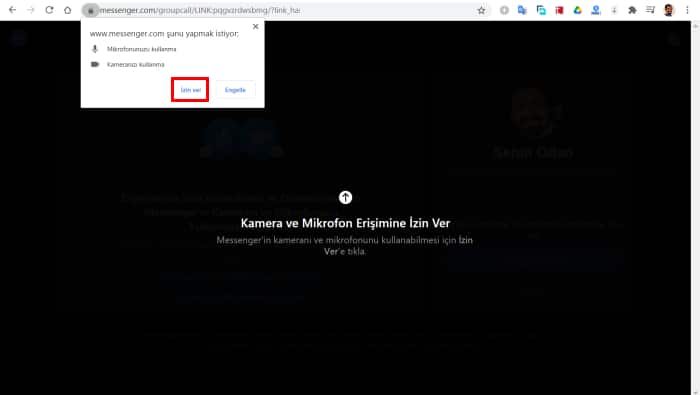
6- Kameran çalışmaya başladığında ekranda kendini görebilirsin. Odaya Katıl düğmesine tıkla.
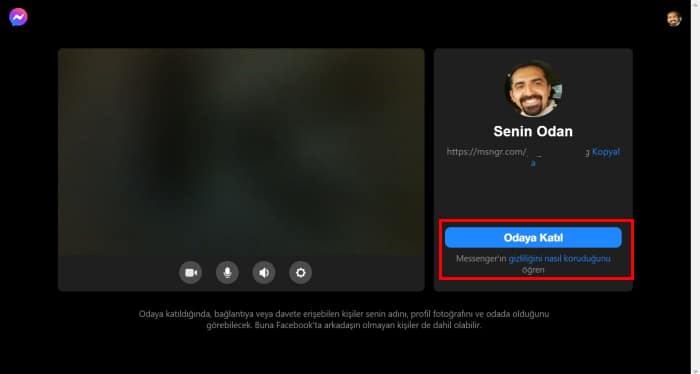
7- Şimdi diğerlerinin katılımını sağlamak için odanın bağlantısını istediğin kişilerle paylaşmakta. Kopyala’ya tıklayarak bağlantıyı al.
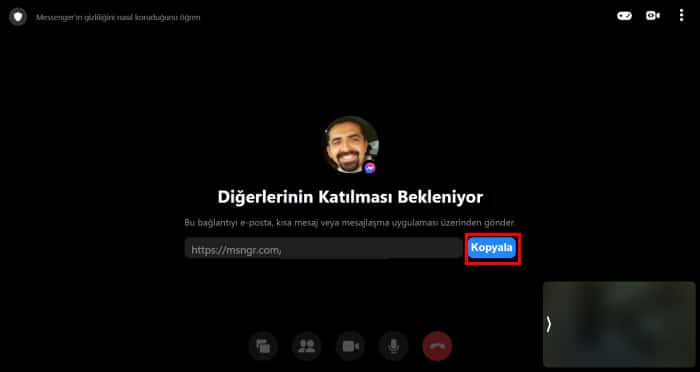
8- Görüşmek istediğin kişiyle olan sohbetine gel. Bu bağlantıyı Mesaj Yaz bölümüne yapıştır ve mesaj atar gibi gönder. Yapıştır özelliği etkin olacağından kolayca yapabilirsin. Mesaj göndermekten hiçbir farkı yok.
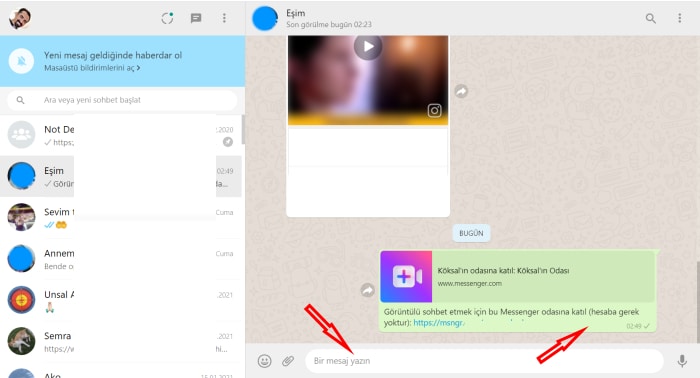
9- Aynı şekilde bu bağlantıyı video görüşmeye katılmasını istediğin arkadaşlarına gönder. Bunu bir gruba atarak da paylaşabilirsin. Ancak en fazla 50 katılımcı olabilir.
10- Odaya kaç kişinin girdiğini ve diğer seçenekleri odanın arayüzünde bulabilirsin.
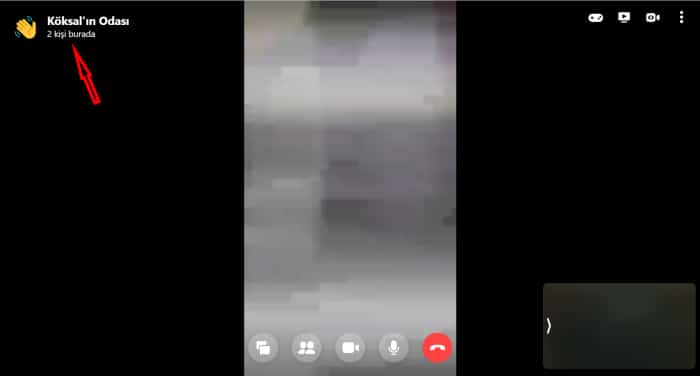
WhatsApp Web’e gelecek video görüşme özelliği, yukarıda bahsettiğimiz Oda’nın aksine telefonundaki kadar kolay olacağı aşikar.
Videolu Anlatım:
İstersen aşağıdaki videoyu izleyerek nasıl yapacağını tekrar edebilir, arayüzle ilgili detaylı bilgiler alabilirsin.
Bilgisayarda WhatsApp Görüntülü Arama Nasıl Yapılır?
Mac veya Windows bilgisayarında WhatsApp masaüstü uygulamasını kullanabilirsin. Programı resmi sitesinden kolayca indirip kurabilirsin.
Masaüstü sürümünde görüntülü ve sesli arama şimdilik Beta aşamasında. Herkes için kullanılabilir değil veya arama kalitesinde sorunlar yaşayabilirsin. Yine de masaüstü sürümü kullanarak bilgisayarda WhatsApp görüntülü arama nasıl yapılır, değinelim. Bunun için
1- Masaüstü programını aç. Görüşeceğin kişiyle olan sohbetini aç. Sağ üst köşedeki kamera simgesine dokun.
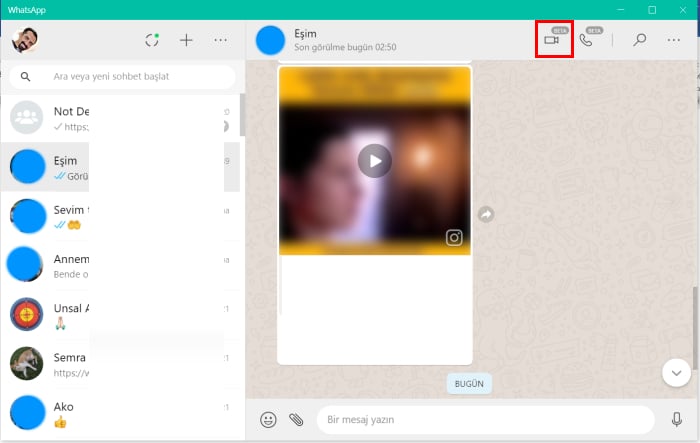
2- Karşı taraf aramayı kabul ettiğinde görüntülü sohbete başlayabilirsin.
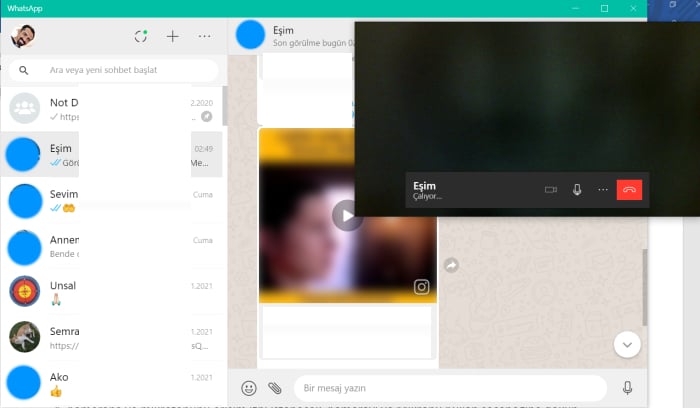
WhatsApp masaüstünde video görüşmeler bire bir yapılabilmekte. Ancak aradığınız kişi WhatsApp’ı cep telefonundan kullanıyorsa görüşmeye kişi ekleyebilir. Sen yeni kişi ekleyemez ve çoklu görüntülü arama yapamazsın.
Sonuç Olarak
Bugün WhatsApp çoklu görüntülü arama nasıl yapılır ele aldık. En basit şekilde izah ettik. Sohbet ekranındaki kamera simgesiyle arama yapabildiğini, Kişi Ekle düğmesini kullanarak daha fazla kişi ekleyebileceğini açıkladık.
WhatsApp Web ve Masaüstü sürümünde aynı işlemleri nasıl yapacağını da izah ettik. Web sürümünden toplu video görüşme için biraz daha sabırlı olman gerekiyor.
Diğer uygulamalara geçmeden önce görüntülü aramalar konusunda neler sunduklarını öğrenmeyi de ihmal etme.
Hazır bu popüler uygulamadan bahsetmişken WhatsApp gece modu nasıl açılır, blog makalemize de göz atabilirsin.
Blogsal.net’e abone olmayı, Telegram kanalımıza katılmayı, bu makaleyi paylaşmayı ve bizi sosyal medyada takip etmeyi unutma!
Hep iletişim halinde kal!
Sık Sorulan Sorular
WhatsApp görüntülü konferans kaç kişi?
Son güncellemeyle birlikte aynı anda 8 kişiyle birlikte WhatsApp video konferans yapabilirsin. Ancak daha fazla kişiyle konuşmak istersen Messenger odası oluşturup 50 kişiyle görüşebilirsin. Üstelik bu kişilerin Messenger uygulaması yüklemesine de gerek yok.
WhatsApp Web’den görüntülü arama yapılır mı?
WhatsApp Web görüntülü arama Beta aşamasında yani test sürecindedir. Tüm kullanıcıların için henüz etkin değil. Ancak alternatif olarak Oda oluşturmak suretiyle video görüşme ve sohbet yapabilirsin.
WhatsApp görüntülü konuşmayı başkası görebilir mi?
WhatsApp görüntülü konuşmayı, uygulama üzerinden yapılan aramalardan uçtan uca şifrelemektedir. Bu da sıradan bir kullanıcı tarafından video görüşmenin görülemeyeceği anlamına gelir. Ancak pratikte, uzman bir kişi farklı yöntemler uygulayarak video görüşmeyi görebilir.
WhatsApp görüntülü konuşma ne kadar İnternet yer?
WhatsApp görüntülü konuşmanın ne kadar İnternet yiyeceği değişkendir. Ortamdaki ışık, İnternet hızı, 4G/4,5G gibi bağlantı teknolojileri etmenler söz konusudur. Ancak 1 saatlik bir görüşmenin ortalama 300 MB harcayacağını, 1 dakikanın 5-6 MB veri tüketeceğini varsayabilirsin.


